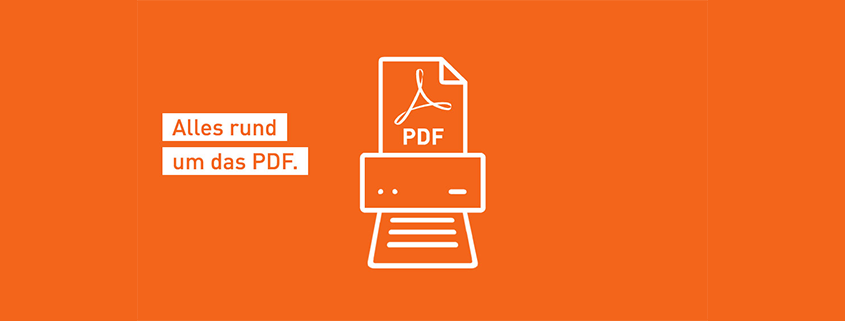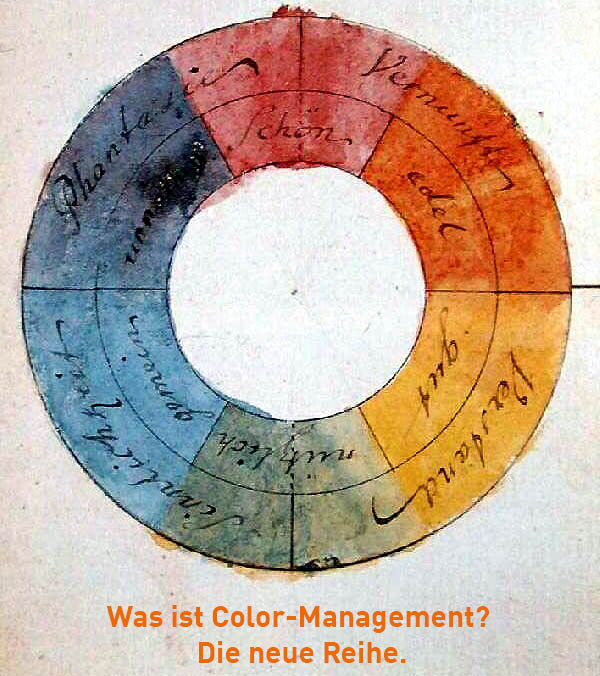Wer PDF-Dateien erzeugen will, sollte nicht immer den einfachsten Weg über die Funktion „PDF speichern“ gehen. Denn diese erzeugt nur in wenigen Fällen eine tatsächlich druckreife PDF-Datei. Charlotte Erdmann erklärt in dieser Folge der Reihe „Alles rund um das PDF“, wie das PDF am besten zu erzeugen ist.
Wer seine Daten aber in der Druckerei so abgeben möchte, dass sie auch im gewünschten Aussehen gedruckt werden kann, der sollte sein PDF mit Adobe Acrobat oder aus einem geeigneten Grafikprogramm heraus erzeugen.
PDF-Export nur aus Adobe-Programmen heraus?
Da Adobe der Erfinder des PDFs ist, sind die Anwendungen der Firma auch immer noch der beste Weg, um druckreife PDFs zu generieren. Aber auch aus Corel oder Quark lassen sich gute Druckdateien als PDF hervorbringen, da sie von Adobe lizenzierte PDF-Drucker verwenden. Aus allen Adobe-Anwendungen heraus (InDesign, Illustrator, Photoshop) kann über die Speicher- bzw. Export-Funktion ein perfektes PDF gestaltet werden.
In Word, PowerPoint oder aus anderen Programmen heraus gestaltet sich das etwas schwieriger. Denn die Export-Funktion oder gar die „Als PDF speichern“-Funktion im Druckmenü von Mac OS ergeben meist kein besonders befriedigendes Resultat im Druck. Sie bieten beispielsweise nicht die Möglichkeit, den RGB-Farbraum eines Dokuments in CMYK zu konvertieren. Das hat zur Folge, dass die von Ihnen in Word oder PowerPoint gewählten Farben bestenfalls dem gewünschten Ergebnis ähneln. Im schlechtesten Fall aber kann es zu unerwünschten deutlichen Farbabweichungen kommen. Sollten Sie deshalb nicht aus einem Adobe-Programm heraus eine Druckdatei erstellen wollen, gehen Sie lieber den Weg über einen PDF-Drucker von Adobe, der kostenlos erhältlich ist. Schneller geht es allerdings über Adobe Acrobat.
Adobe Acrobat: PDF-Zauberer
Der Softwarehersteller Adobe veröffentlichte 1993 die erste Version seines Adobe Acrobat, in dem der damals noch nicht kostenlose Acrobat Reader, Acrobat Exchange und Acrobat Distiller enthalten waren. Bis heute ist Acrobat das Werkzeug schlechthin, um PDF-Dateien zu erstellen, zu verwalten, zu korrigi eren/kommentieren und zu verteilen. Heute nennt Adobe das Paket die Acrobat-Familie, denn der derzeit aktuelle Acrobat XI bietet ein breites Funktionsspektrum rund um PDFs und der Acrobat Distiller ist vollständig darin aufgegangen. Das in der Adobe Creative Cloud, oder als Vollversion für den Rechner (ca. 650 Euro oder 90 Euro für Schüler/Lehrer), erhältliche Programm beinhaltet Werkzeuge zur PDF-Erstellung, der Bearbeitung von Inhalten eines PDFs, die Umwandlung in Office-Formate (Version Acrobat XI Pro), das Zusammenführen mehrere Dateien in ein Dokument, Formular-Programmierung und vieles mehr. Vieles davon benötigt man eher selten, es erleichtert einem aber die Arbeit im täglichen Druckdaten-Dschungel sowie beim Austausch von Inhalten mit anderen sehr. Immer noch kostenlos ist dabei der Acrobat Reader, mit dem sich PDFs ansehen sowie kommentieren, unterzeichnen oder auch als Formular ausfüllen lassen.
eren/kommentieren und zu verteilen. Heute nennt Adobe das Paket die Acrobat-Familie, denn der derzeit aktuelle Acrobat XI bietet ein breites Funktionsspektrum rund um PDFs und der Acrobat Distiller ist vollständig darin aufgegangen. Das in der Adobe Creative Cloud, oder als Vollversion für den Rechner (ca. 650 Euro oder 90 Euro für Schüler/Lehrer), erhältliche Programm beinhaltet Werkzeuge zur PDF-Erstellung, der Bearbeitung von Inhalten eines PDFs, die Umwandlung in Office-Formate (Version Acrobat XI Pro), das Zusammenführen mehrere Dateien in ein Dokument, Formular-Programmierung und vieles mehr. Vieles davon benötigt man eher selten, es erleichtert einem aber die Arbeit im täglichen Druckdaten-Dschungel sowie beim Austausch von Inhalten mit anderen sehr. Immer noch kostenlos ist dabei der Acrobat Reader, mit dem sich PDFs ansehen sowie kommentieren, unterzeichnen oder auch als Formular ausfüllen lassen.
PDF-Datei über PostScript und PDF-Drucker erstellen
Wer die Ausgabe für das gesamte Adobe Acrobat Paket scheut, kann vor allem beim Einsatz älterer Betriebssysteme und Programme eine druckfähige Datei auch erstellen, indem er eine PostScript-Datei erzeugt und diese dann auf einem PDF-Drucker in eine Datei druckt. Wie dies genau funktioniert, erfahren Sie hier im Detail. Wichtig dabei ist, dass Sie den kostenlos erhältlichen Druckertreiber „AdobePS“ auf Ihrem Rechner installieren und im Druckmenü anstelle des tatsächlichen Drucks die Option „in Datei drucken“, „als Datei sichern“ oder „Ausgabe: Datei“ (je nach verwendetem Programm und Betriebssystem) wählen. Der AdobePS-Druckertreiber ist bei Ihnen bereits installiert, wenn Sie Adobe Acrobat installiert haben. Er kann aber auch für Windows und Mac OS X kostenlos bei Adobe heruntergeladen werden. Die damit erstellten PostScript-Dateien lassen sich dann mit einem speziellen Programm in ein PDF-Dokument umwandeln. Früher gab es dazu unter anderem den Acrobat Distiller, der allerdings inzwischen in die Acrobat-Familie aufgegangen ist. Für Windows stehen zahlreiche alternative PDF-Konverter zur Verfügung, die dessen Funktion teilweise übernehmen. Allerdings beherrschen sie nicht immer die Druckausgabe in hoher Qualität. Günstig (20 US-Dollar) und für den grafischen Einsatz geeignet ist der PDF Creator für Windows. Unter Mac OS X wie auch Windows ist die callas pdfToolbox eine gute, wenn auch preisintensive (499 Euro) Alternative, mit der sich druckfertige PDF-Dateien aus Microsoft Word, PowerPoint, Excel, Publisher, Visio und Project, OpenOffice, Pages, PostScript und EPS sowie PNG-, JPG- und TIFF-Bildern erstellen lassen.
Bei viaprinto können Sie allerdings im Zweifelsfall auch Ihre Drucksachen als Word- oder PowerPoint-Datei bestellen. Ansonsten sagen wir Ihnen in unserem Hilfe-Bereich, wie Sie unter Mac OS und unter Windows in 17 verschiedenen Anwendungsprogrammen ein PDF passend für den Druck erstellen können.
Welche Einstellungen Sie beim PDF-Export auswählen müssen, das verraten wir Ihnen in der kommenden Folge dieser Reihe zum Thema “Alles rund um das PDF”. Charlotte Erdmann

Lesen Sie in der kommenden Folge aus unserer Reihe „Alles rund um das PDF“: Einstellungen für das druckfertige PDF.
Bereits erschienen:
Was ist ein PDF?
PDF/X: Standards oder nicht in PDFs?